Hvis du også står overfor at iPhone 11 fortsetter å starte problemet på Apple-enheten din, kan du sjekke ut den komplette guidelisten og forklare de mest effektive løsningene på feilen.
Apple iPhone er en flott enhet, men ser ut til å ha en slags feil. Mange brukere av enheten har rapportert at smarttelefonen fortsetter å starte på nytt. Brukerne hevdet at de ikke gjorde noe for å utløse omstarten, og likevel ble enheten gjentatte ganger slått av og startet på nytt ved flere anledninger. Dette problemet er ganske vanlig og kan møtes av alle.
Hvis Apple-enheten din også viser problemer relatert til iPhone 11 fortsetter å starte på nytt hvert tredje minutt, så er du ikke den eneste der. Problemet er ikke så komplisert som det ser ut til, og du kan enkelt fikse feilen innen et par minutter. Alt du trenger å gjøre er å følge løsningene nevnt i denne artikkelen. Vi har utelukkende fokusert på alle løsningene på å fikse feilen for deg, så la oss fortsette å se på det samme.
Løsninger for å fikse iPhone 11 fortsetter å starte på nytt
Nedenfor finner du et sett med løsninger for å hjelpe deg med å fikse at iPhone 11/iPhone 11 pro max fortsetter å starte på nytt. Det foreslås at du følger løsningene som er gitt, som de er, fortløpende til du blir kvitt problemet og smartenheten din begynner å fungere perfekt.
Løsning 1: Analyser batteriet til enheten din
Første ting først. Ulike brukere på forskjellige fora oppgir at deres iPhone 11 starter på nytt hvert tredje/noen minutt på grunn av batterifeil. Så det første du bør gjøre er å sørge for at smarttelefonen din er ordentlig ladet (rundt 80-90%). Vi anbefaler at mens enheten lader, setter du den på inaktiv og ikke bruker enheten på en stund. Dette kan virke som en åpenbar løsning, men fungerer for å løse slike problemer.
Vet om de beste Navigasjonsapper for iPhone [Gratis og betalt]
Løsning 2: Oppdater iOS på smarttelefonen din
"Min iPhone 11 fortsetter å starte på nytt." Hvis du har den samme klagen, er den første løsningen du kan prøve å fikse iPhone 11 som fortsetter å starte på nytt gjentatte ganger, å oppdatere iOS. En feil i det forrige operativsystemet kan lett være årsaken bak feilen. Hvis dette er tilfelle, vil utviklerne sikkert ha funnet den og gitt ut den oppdaterte versjonen med feilrettinger. Derfor, etter oppdateringer, vil systemet ditt fungere helt fint.
Følg trinnene nedenfor for å vite hvordan du oppdaterer iOS til den nyeste versjonen:
1. Åpne Innstillinger på smarttelefonen og naviger til Generell.
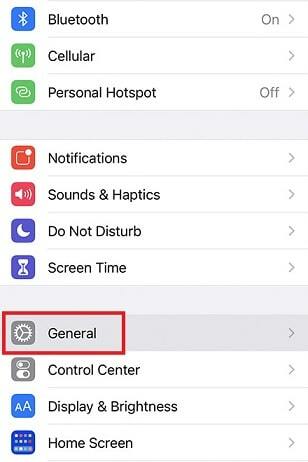
2. Under Generelle innstillinger, vil du finne en kategori som heter Programvare oppdatering. Trykk på den for å fortsette.
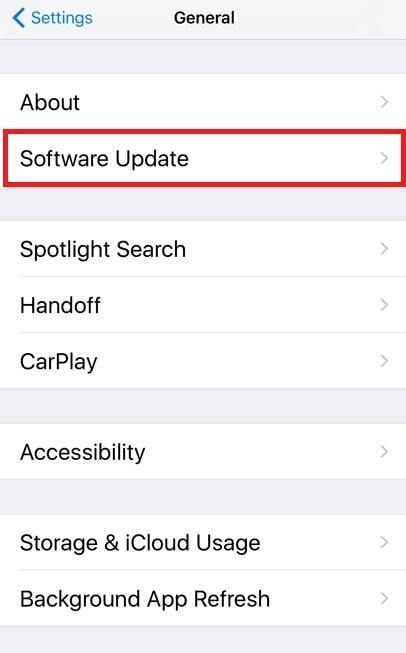
3. La enheten se etter den nyeste versjonen av iOS tilgjengelig. Når det samme vises på skjermen, last ned oppdateringen.
Hvis du ser en melding om at det gjeldende operativsystemet er oppdatert på enheten din, er ikke et utdatert operativsystem årsaken bak omstartsproblemet på iPhone 11. Du bør ta hjelp av neste løsning.
Vet hvordan du aktiverer ikke forstyrr på iPhone/iPad
Løsning 3: Ta av SIM-kortet fra enheten
Du kan ende opp med å se at iPhone 11 fortsetter å starte på nytt med noen få minutter. Denne feilen kan vises på grunn av SIM-kortet ditt. Hvis enheten har et defekt SIM-kort, kan det hende at enheten starter enheten på nytt for å se etter ønsket nettverk. Dette kan ende opp med at enheten starter på nytt gjentatte ganger uten noen kommando. Så det du kan prøve er å koble fra eller fjerne SIM-kortet fra enheten din. Når dette er gjort, slår du på smarttelefonen og bruker den en stund. Du kan finne ut at enheten fungerer helt fint og kan utelukke feilen bare med SIM-kortet. Gå til det nærliggende kontoret til nettverksleverandøren og få et nytt SIM-kort i stedet.
Imidlertid, hvis iPhone 11 fortsetter å slå seg av og starte på nytt selv etter at du har fjernet SIM-kortet, så ta hjelp av neste løsning.
Les mer - Synkroniser kontakter fra iPhone til Mac [Trinn for trinn veiledning]
Løsning 4: Oppdater alle appene på enheten
Du vet kanskje ikke dette, men en feil installasjonsfil for noen app(er) kan også føre til at iPhone 11 fortsetter å starte på nytt. Akkurat som OS-utviklerne, kan apputviklerne også gi en løsning for denne feilen i neste oppdatering. Derfor bør du prøve å oppdatere alle appene på enheten din. Dette vil tillate systemet å fungere mer effektivt. Følg trinnene nedenfor for å vite hvordan du installerer den nyeste versjonen av appene:
Merk: For å følge denne prosedyren, bør du ha en riktig internettforbindelse sammen med nok enhetslagring til å installere oppdateringene.
1. Åpne App Store på din iPhone.
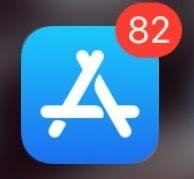
2. Trykk på ditt profilbilde plassert øverst til høyre i App Store.
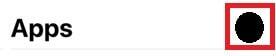
3. Vent mens appen slutter å søke etter utdaterte apper. Trykk på Oppdater alt for å installere den nyeste versjonen av alle tilgjengelige apper.
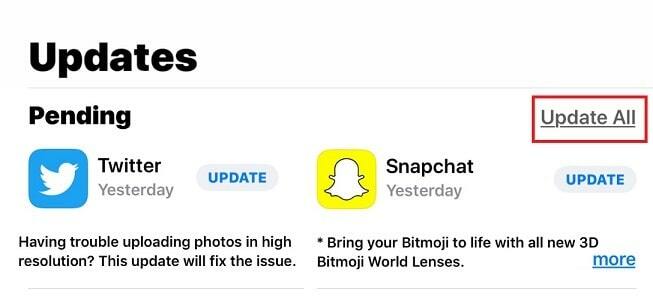
Imidlertid kan denne løsningen ikke fungere hvis du finner ut at alle appene allerede er oppdatert. I et slikt tilfelle, følg neste løsning hvis iPhone 11 fortsetter å starte på nytt.
Løsning 5: Hard tilbakestill iPhone
Hvis iPhone 11 Pro/Pro Max/iPhone 11 fortsetter å starte på nytt hvert tredje/noen minutt eller andre relaterte problemer vedvarer, er den neste løsningen du kan prøve å tilbakestille enheten hardt. Prosedyren for å gjøre dette er ganske enkel, men pålitelig. Hard tilbakestilling eller tvinge omstart av enheten vil tillate alle de midlertidige feilene å løse. På sin side vil enheten din begynne å fungere igjen helt fint uten å starte på nytt. Følg disse trinnene nedenfor for å vite hva du trenger å gjøre:
1. trykk Øk volumet (opp) på enheten og trykk deretter på Reduser volumet (ned)-knappen.
2. Neste, trykk lenge på strøm- eller vekkeknappen i rundt 10 sekunder.
3. Systemet ditt kan spørre deg om du vil starte enheten på nytt eller ikke, flytt glidebryteren for å slå av enheten(Skyv for å slå av).
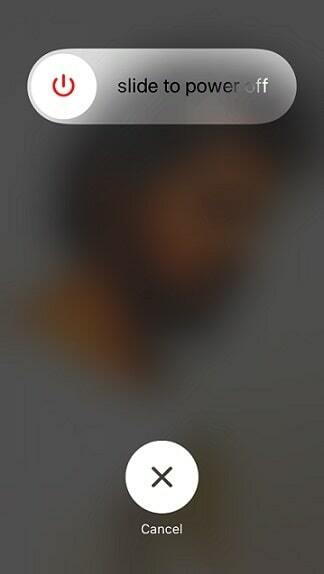
4. Når enheten slår seg av, vent et par minutter og slå deretter på enheten.
Liste over beste gratis iPhone ringetone maker apper
Løsning 6: Tilbakestill enhetsinnstillingene
Den ultimate løsningen for å fikse iPhone 11 fortsetter å slå seg av og starte på nytt eller starte på nytt, er å tilbakestille enhetsinnstillingene. Hvorfor? Tilbakestilling av enheten lar enheten din få en ny start, innstillinger-messig. Å gjøre dette vil ikke påvirke dataene på enheten din på noen måte og likevel jobbe for å fikse feilen for deg. Følg trinnene nedenfor for å vite hvordan du tilbakestiller innstillingene:
1. Åpne Innstillinger på smarttelefonen og naviger til Generell.
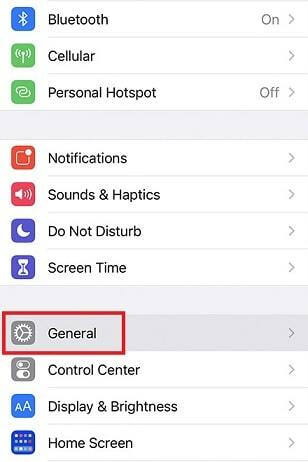
2. Trykk på Nullstille fra menyen Generelle innstillinger.
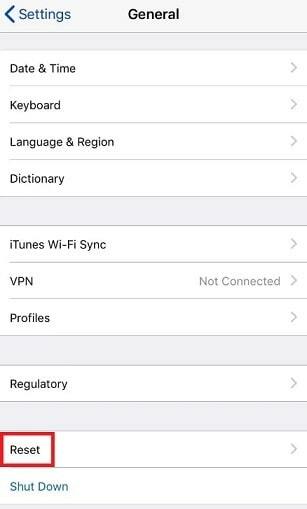
3. Velg alternativet til Tilbakestill alle innstillinger og fortsett ved å skrive inn din Apple ID-legitimasjon.
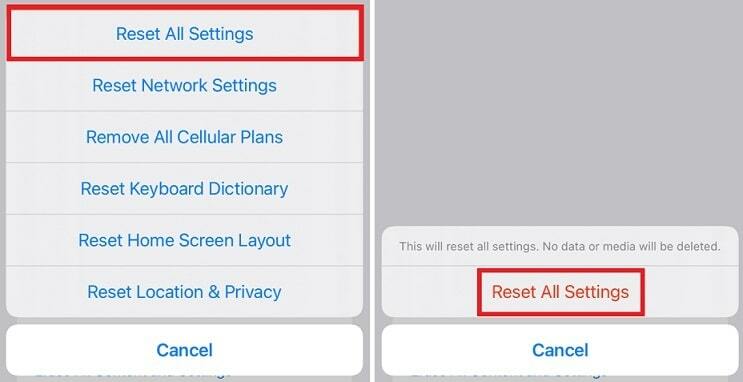
Etter at du har fulgt prosedyren ovenfor, vil du ikke lenger møte iPhone 11 fortsetter omstartsfeilen. Hvis ingenting fungerer for å fikse feilen ennå, vil den siste løsningen under sikkert gjøre det.
Løsning 7: Sjekk enhetsfeilloggene
Den siste og upåklagelige løsningen for å fikse iPhone 11 fortsetter å slå seg av og omstartfeilen er her. Problemet kan vises på enheten din på grunn av en defekt app. Hvis dette er tilfelle, vil virkemåten til en slik app bli registrert i feilloggen til iPhone. Prosessen er litt komplisert, men vil sikkert fikse feilen på smarttelefonen. Følg trinnene nedenfor for å vite hva du trenger å gjøre nøyaktig:
1. Åpne Innstillinger på enheten og naviger til Personvern.
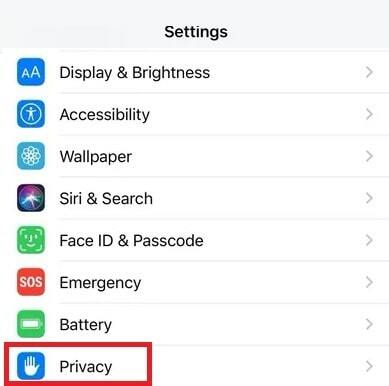
2. Plukke ut Analytics og forbedringer.
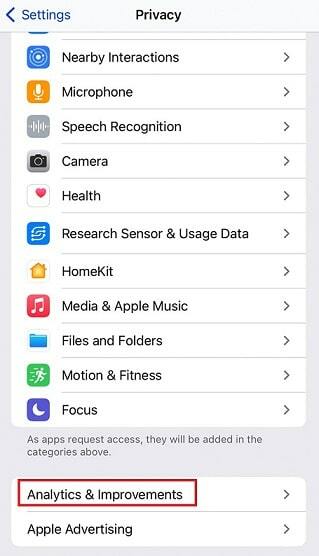
3. Trykk på Analytics-data muligheten til å fortsette.
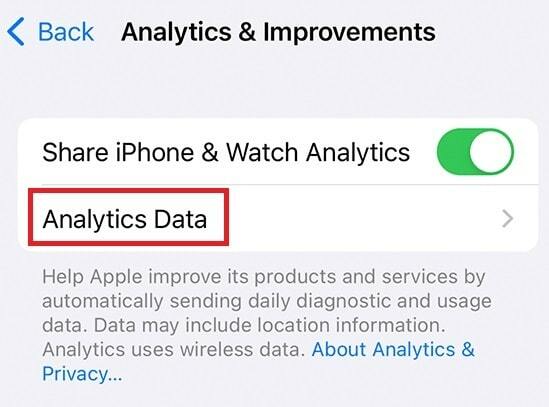
Her finner du en liste over feil registrert av enheten. Rapporten kan være litt komplisert å lese, men hvis du finner et appnavn med omstartsfeilen eller på annen måte, avinstallere en slik app(er).
iPhone 11 fortsetter å starte på nytt/starte på nytt: løst
Så i de tidligere delene av denne artikkelen tok vi en titt på noen av de beste løsningene for å fikse iPhone 11 fortsetter å starte feil. Når du har gjennomgått alle løsningene som er forklart ovenfor, vil du ikke møte problemet, og i stedet for å starte på nytt gjentatte ganger, vil enheten din begynne å fungere helt fint.
Men hvis du har noen form for tvil eller forvirring knyttet til at iPhone 11 fortsetter å starte feil, søk eksperthjelp i kommentarfeltet nedenfor. Skriv spørsmålene dine i detalj, så hjelper vi deg med alt vi kan. Dine forslag settes også pris på.